Web disk و اتصال آن به اندروید و ویندوز
تکنولوژی وب دیسک یکی از ابزارهایی است که سی پنل در اختیار کاربر قرار داده تا اطلاعات هاست را از طریق سیستم عامل کامپیوتر یا گوشی مدیریت نماید.
به وسیله این تکنولوژی، کاربر قادر خواهد بود فایل های خود را به راحتی مدیریت، ویرایش، حذف یا حتی فایلی به هاست خود اضافه نماید.
نحوه اتصال وب دیسک به ویندوز:
پس از ورود به سی پنل خود از زبانه "Files" روی گزینه "Web Disk" کلیک کنید.

تصویر(1)

تصویر(2)

تصویر(3)
طبق تصویر زیر در فیلد اول یک نام کاربری وارد کنید، در کادر دوم دامنه موردنظر را انتخاب نمایید. در کادر سوم و چهارم پسورد را وارد کنید. در کادر پنجم نیز می بایست مسیر دسترسی به فایل های سی پنل را مشخص نمایید، در صورتی که این فیلد را خالی بگذارید، به صورت پیشفرض به روت هاست دسترسی خواهید داشت. سطح دسترسی به فایل ها و پوشه های هاست را در فیلد های 6 و 7 مشخص کنید. با انتخاب گزینه 6 دسترسی خواندن و نوشتن به شما داده می شود و در صورت انتخاب گزینه7 صرفا می توانید فایل ها و پوشه ها را مشاهده نمایید. با فعال کردن گزینه 8 می توانید به صورت امن به فایل ها و پوشه های هاست دسترسی پیدا کنید. در نهایت روی گزینه "Create" (شماره9) کلیک نمایید.
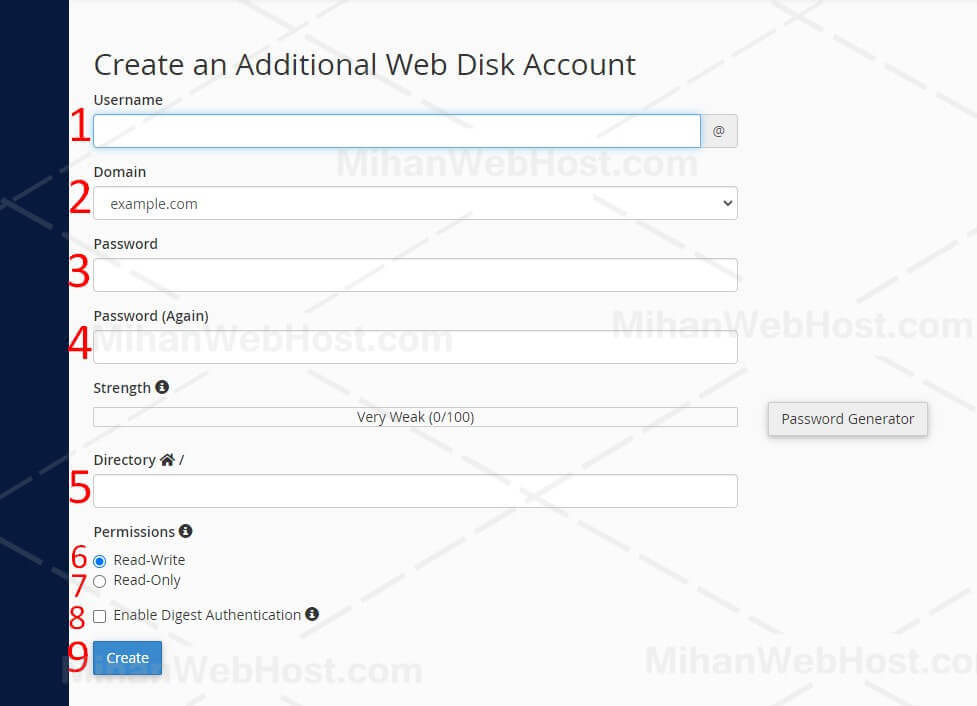
تصویر(4)
برای اتصال ویندوز به web disk روی گزینه "Configure Client Access" کلیک کنید، در صفحه بعد باید نوع سیستم عامل خود را مشخص نمایید (تصویر6):

تصویر(5)
تصویر(6)
روش اول : این روش خودکار است و می توانید فایلی را دانلود کنید (تصویر6) و پس از باز کردن آن مشخصات هاست (نام کاربری و رمز عبور) خود را وارد نمایید و سپس از این سرویس استفاده کنید.
روش دوم : اتصال دستی ویندوز به Web Disk:

تصویر(7)

تصویر(8)
سپس نام کاربری و رمز عبور هاست خود را وارد نمایید، فایل های مسیر مربوطه به شما نمایش داده می شود که می توانید به راحتی آنها را مدیریت کنید.
نحوه اتصال وب دیسک به اندروید:
در مرحله اول می بایست برنامه cpanel webdisk را با توجه به سیستم عامل تلفن همراه روی گوشی خود نصب نمایید (تصویر6).
زمانی که برای اولین بار برنامه را باز می کنید به شما پیام می دهد که هیچ سروری وجود ندارد.
ابتدا روی دکمه منو و سپس روی اضافه کردن سرور کلیک کنید و اطلاعات زیر را وارد نمایید:
Name: در این قسمت یک نام دلخواه وارد کنید.
domain name: آدرس دامنه خود را وارد کنید مانند: yourdomain.com
بسته به اینکه روی هاست شما ssl نصب باشد یا خیر نوع ssl را انتخاب نمایید.
Username: نام کاربری هاست را وارد کنید.
Password: رمز هاست را وارد نمایید.
پس از ذخیره نمودن اطلاعات، منتظر بمانید تا اطلاعات سرور به لیست اضافه شود. در این مرحله، با انتخاب سرور، فایل منیجر هاست نمایش داده می شود.
